iCloud от Apple — это де-факто служба облачного хранения данных, если у вас есть iPhone, iPod touch, Mac или iPad. Это позволяет удобно создавать резервные копии данных на вашем устройстве Apple путем синхронизации между несколькими платформами. Однако знаете ли вы, что вы можете использовать iCloud и без какого-либо устройства Apple? Да, ты можешь.
Таким образом, вы можете безопасно выйти из так называемого окруженного стеной сада Apple, не теряя доступа к своим данным iCloud. Итак, если вы планируете передать свое устройство Apple или приобрести дополнительное устройство из другой экосистемы, прочитайте инструкции о том, как получить доступ и использовать свою учетную запись iCloud на устройствах, отличных от Apple. Проверять Лучшие альтернативы iCloud Drive для iPhone или iPad.
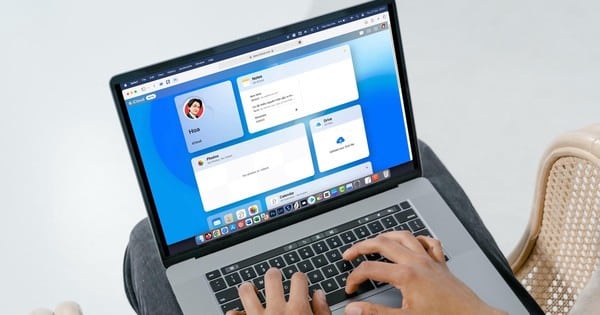
Что нужно для использования iCloud в Интернете
Чтобы использовать iCloud на любом устройстве, отличном от Apple, вы должны получить доступ к сервису через веб-браузер. Требования довольно простые; Вам нужна последняя версия Firefox, Chrome, Edge или Opera.
Заметка: Safari также поддерживается, но, поскольку он доступен только на устройствах Apple, вы не будете использовать его, если у вас нет к нему доступа.
Как использовать iCloud без устройства Apple
Вы можете получить доступ к iCloud в Интернете по ссылке iCloud.com. iCloud Web Access дает вам доступ к iCloud Drive, Календарю, Почте, Страницам, Числам, Keynote, Контактам, Заметкам, Напоминаниям и Find My. Но если вы получаете доступ к iCloud с помощью мобильного браузера, вы можете получить доступ только к iCloud Drive, Mail, Photos, Notes, Reminders и Find My.
Прежде чем вы сможете получить доступ к этим приложениям, вам необходимо войти в свою учетную запись Apple, выполнив следующие действия:
- Перейти к iCloud.com И нажмите Войти.
- Введите свой Apple ID (вы можете создать Apple ID на любом устройстве, если у вас его еще нет) и щелкните стандартный значок.
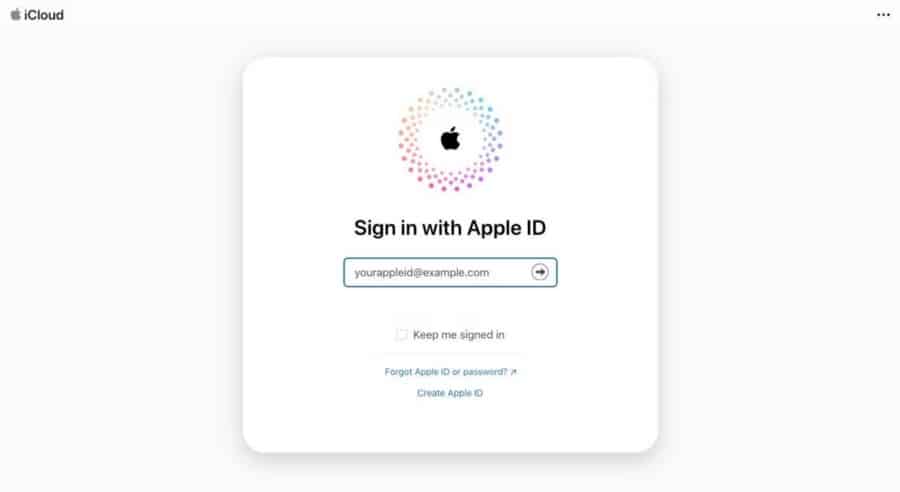
- Введите свой пароль в соответствующее поле и снова нажмите на символ стрелки, чтобы войти.
- Возможно, вам придется ввести защитный код, если в вашем Apple ID включена двухфакторная аутентификация. В противном случае укажите, доверяете ли вы текущему браузеру, который используете, на следующей странице. Далее iCloud перенесет вас на главную страницу вашей учетной записи iCloud.
- После входа в систему вы увидите различные плитки для выбора приложений Apple в дополнение к вашему профилю. Выберите панель, чтобы открыть сопутствующее приложение.
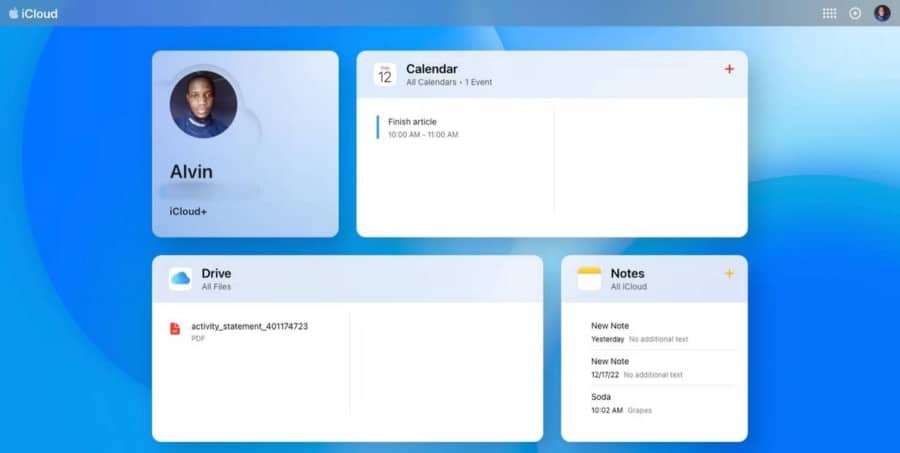
- Если панель приложений недоступна, нажмите кнопку меню (прямоугольник с белыми квадратами) в верхнем углу страницы, чтобы просмотреть все приложения Apple, доступные через iCloud в Интернете. Во всплывающем окне вы можете выбрать любое приложение, которое хотите открыть.
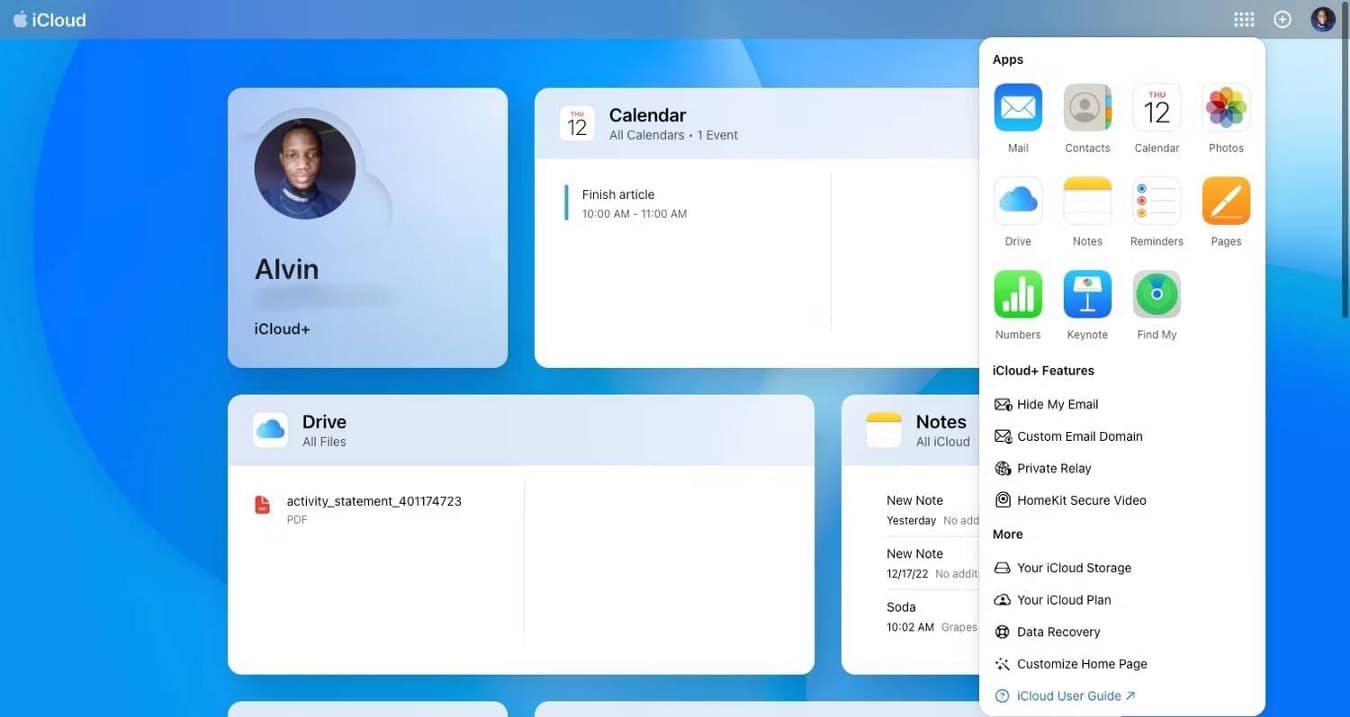
Вот как вы можете беспрепятственно получить доступ к любым вашим данным iCloud. Рядом с кнопкой меню в верхнем углу находится значок плюса (+), который позволяет одним щелчком мыши создать новое электронное письмо, заметку, событие, напоминание, документ Pages, электронную таблицу Numbers или представление Keynote.
В нижней части домашней страницы iCloud в Интернете вы увидите свой план хранения iCloud, используемое пространство и возможность восстановить удаленные заметки, закладки, файлы, контакты и календари из iCloud. Проверять Как получить доступ к iCloud на телефоне Android: разные лучшие способы.
Как настроить iCloud Home
Если вам не нравится макет по умолчанию, iCloud позволяет настроить его. Вот как:
- Нажмите кнопку меню в верхнем углу.
- Во всплывающем меню выберите Настроить домашнюю страницу Для входа в режим «вибрации». Кроме того, вы можете прокрутить главную страницу вниз, чтобы получить доступ к кнопке Настроить домашнюю страницу другой внизу.
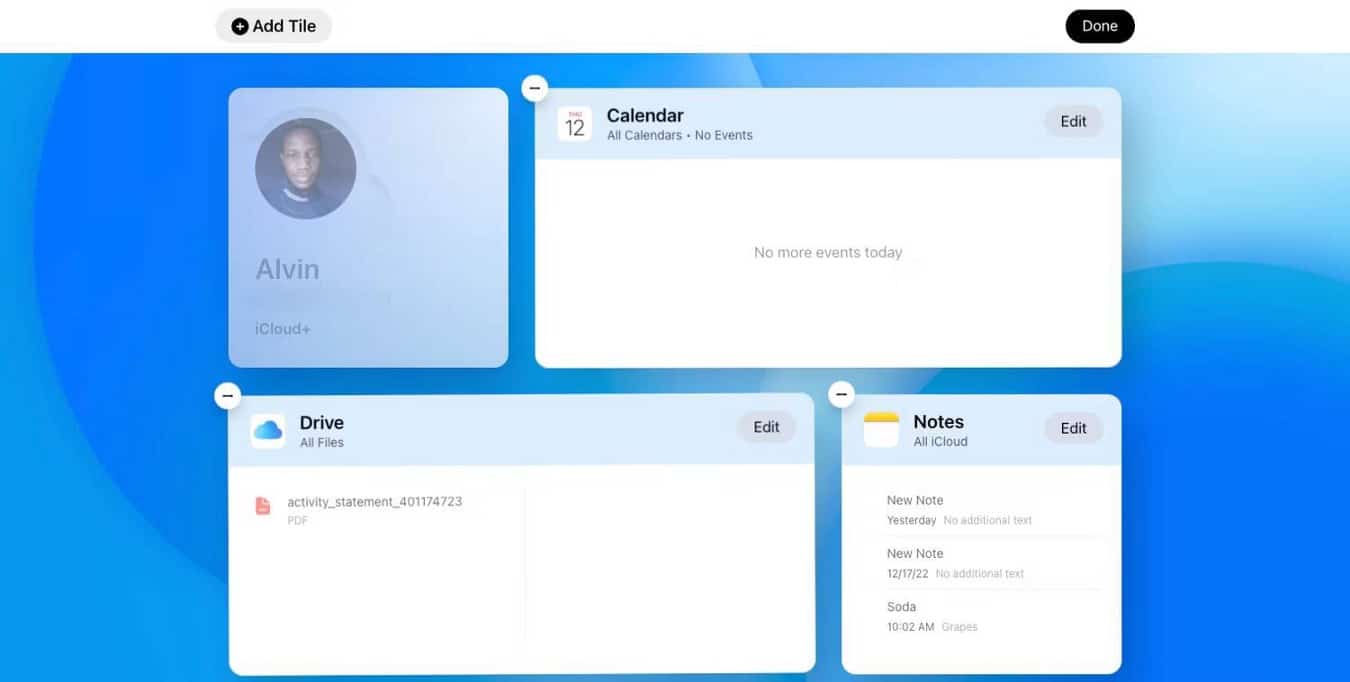
- Как только плитки приложения начнут покачиваться, вы можете перетащить любую панель в новое место.
- Чтобы удалить панель, щелкните значок удаления (-) на панели и подтвердите выбор, выбрав زالة во всплывающем окне.
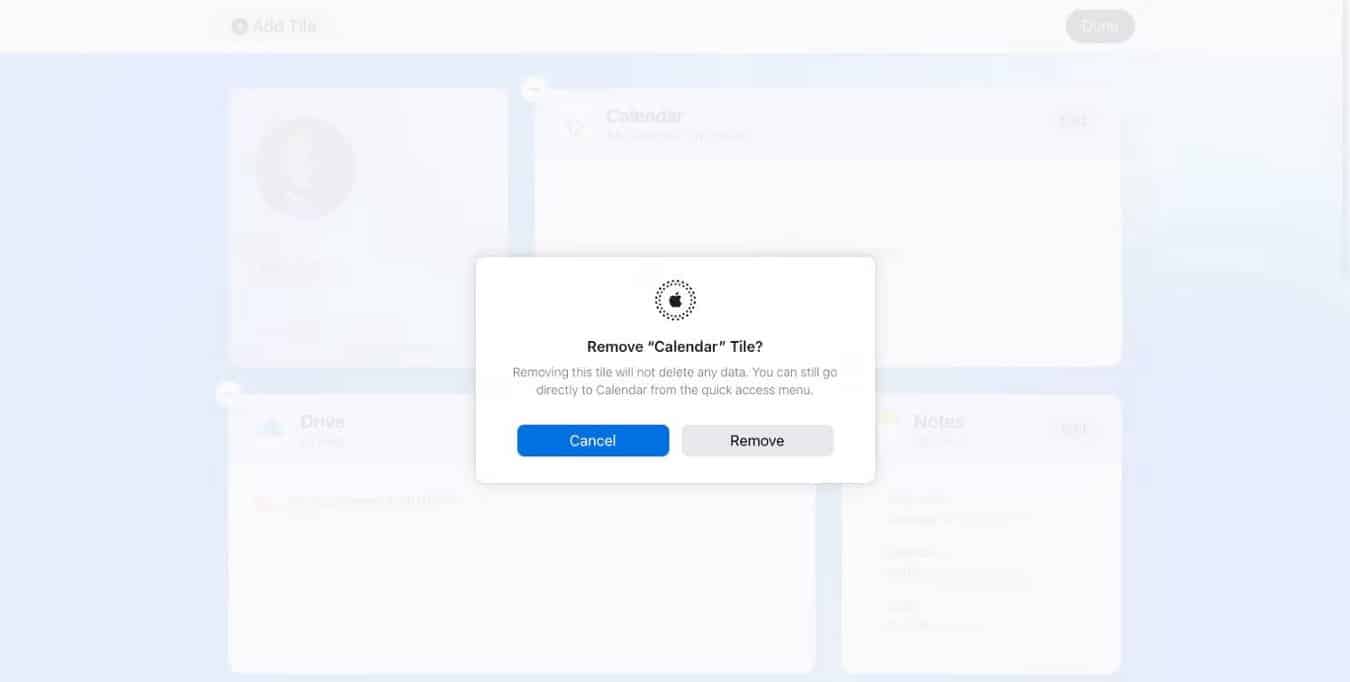
- Чтобы добавить плитку на домашнюю страницу, выберите значок добавления (+) или кнопку добавления плитки (рабочий стол) в левом верхнем углу.
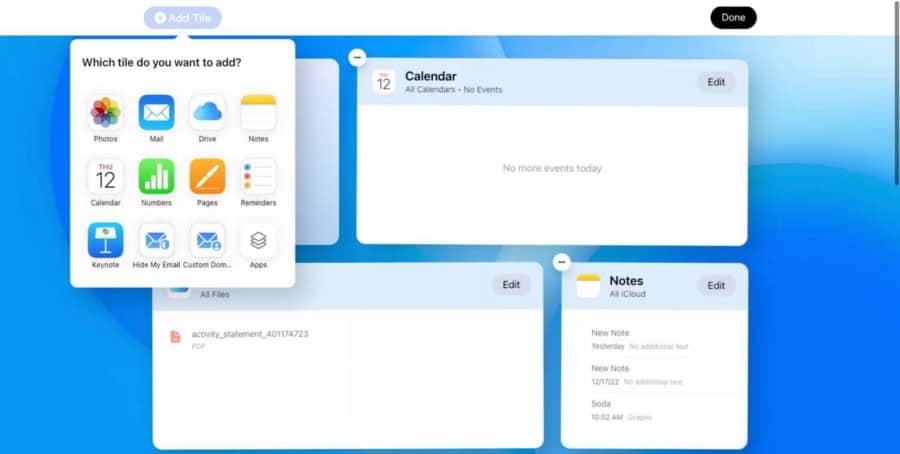
- Выберите приложение, которое хотите добавить в список. iCloud автоматически добавит плитку приложения рядом с плиткой вашего профиля. Чтобы изменить местоположение, перетащите плитку в любое другое место на странице.
- Когда закончите, коснитесь Сделанный в верхнем углу экрана.
При настройке iCloud Home вы можете добавить несколько плиток в одно и то же приложение. Кроме того, все ваши пользовательские макеты будут согласованы; Такой же макет появится, если вы в будущем получите доступ к iCloud на настольном компьютере или в мобильном браузере. Проверять Лучшие советы по максимально эффективному использованию фотографий iCloud.
Недоступно на устройстве Apple, нет проблем
Если у вас есть друзья, которые делятся или сотрудничают через iCloud, теперь вы можете свободно делиться ими и сотрудничать с ними через свою учетную запись iCloud.
Просто получите свой Apple ID с 5 ГБ бесплатного хранилища и наслаждайтесь ограниченными привилегиями доступа к iCloud только в Интернете без необходимости использования устройства Apple. Вы можете просмотреть сейчас Распространенные проблемы с iCloud (и как их исправить на вашем iPhone или iPad).






